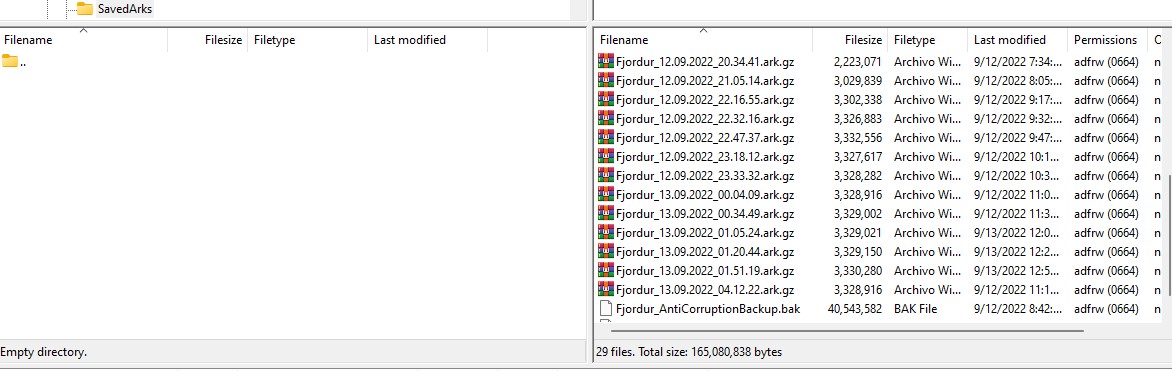| CookieConsent [x7] | Cookiebot
gamefabric.com
Multicraft
oauth.nitrado.net | Memorizza lo stato del consenso ai cookie dell'utente per il dominio corrente | 1 anno | Cookie HTTP |
| vuex-InputPrompts | cdn.nitrado.net | browser vue cache | Persistente | Archiviazione locale HTML |
| vuex-main | cdn.nitrado.net | browser vue cache | Persistente | Archiviazione locale HTML |
| #.#-#-#-#-#.ack | RudderStack | Usato per conservare le risposte degli utenti ai sondaggi e ai quiz nella memoria locale (Local Storage). | Persistente | Archiviazione locale HTML |
| #.#-#-#-#-#.inProgress | RudderStack | Usato per conservare le risposte degli utenti ai sondaggi e ai quiz nella memoria locale (Local Storage). | Persistente | Archiviazione locale HTML |
| #.#-#-#-#-#.queue | RudderStack | Usato per conservare le risposte degli utenti ai sondaggi e ai quiz nella memoria locale (Local Storage). | Persistente | Archiviazione locale HTML |
| #.#-#-#-#-#.reclaimEnd | RudderStack | Usato per conservare le risposte degli utenti ai sondaggi e ai quiz nella memoria locale (Local Storage). | Persistente | Archiviazione locale HTML |
| #.#-#-#-#-#.reclaimStart | RudderStack | Usato per conservare le risposte degli utenti ai sondaggi e ai quiz nella memoria locale (Local Storage). | Persistente | Archiviazione locale HTML |
| _cfuvid [x2] | Cloudflare
Maxmind.com | Questo cookie è una parte dei servizi forniti da Cloudflare, tra cui bilanciamento del carico, consegna del contenuto del sito web e connessione DNS per gli operatori del sito web. | Sessione | Cookie HTTP |
| cf.turnstile.u | Cloudflare | Cloudflare Challenge | Persistente | Archiviazione locale HTML |
| test_cookie | Google | In attesa | 1 giorno | Cookie HTTP |
| elementor | gamefabric.com | Utilizzato nell'ambito del tema WordPress del sito web. Il cookie consente al proprietario del sito di implementare o modificare il contenuto del sito in tempo reale. | Persistente | Archiviazione locale HTML |
| test_rudder_cookie [x2] | RudderStack | Questo cookie determina se il browser accetta i cookie. | 1 anno | Cookie HTTP |
| _GRECAPTCHA | Google | Questo cookie è usato per distinguere tra umani e robot. Questo è utile per il sito web, al fine di rendere validi rapporti sull'uso del sito. | 180 giorni | Cookie HTTP |
| ar_debug | Google | Verifica la presenza di un cookie debugger tecnico. | 3 mesi | Cookie HTTP |
| rc::a | Google | Questo cookie è usato per distinguere tra umani e robot. Questo è utile per il sito web, al fine di rendere validi rapporti sull'uso del sito. | Persistente | Archiviazione locale HTML |
| rc::b | Google | Questo cookie è usato per distinguere tra umani e robot. | Sessione | Archiviazione locale HTML |
| rc::c | Google | Questo cookie è usato per distinguere tra umani e robot. | Sessione | Archiviazione locale HTML |
| rc::f | Google | Questo cookie è usato per distinguere tra umani e robot. | Persistente | Archiviazione locale HTML |
| bcookie | LinkedIn | Utilizzato per rilevare lo spam e migliorare la sicurezza del sito. | 1 anno | Cookie HTTP |
| li_gc | LinkedIn | Memorizza lo stato del consenso ai cookie dell'utente per il dominio corrente | 180 giorni | Cookie HTTP |
| m | Stripe | Determina il dispositivo utilizzato per accedere al sito web. Ciò consente al sito di essere formattato di conseguenza. | 400 giorni | Cookie HTTP |
| _ab | m.stripe.com | Questo cookie è necessario per effettuare transazioni con carta di credito sul sito web. Il servizio è fornito da Stripe.com che consente transazioni online senza memorizzare alcuna informazione della carta di credito. | Sessione | Archiviazione locale HTML |
| _mf | m.stripe.com | Questo cookie è necessario per effettuare transazioni con carta di credito sul sito web. Il servizio è fornito da Stripe.com che consente transazioni online senza memorizzare alcuna informazione della carta di credito. | Sessione | Archiviazione locale HTML |
| id | m.stripe.com | In attesa | Sessione | Archiviazione locale HTML |
| __stripe_mid | Stripe | Questo cookie è necessario per effettuare transazioni con carta di credito sul sito web. Il servizio è fornito da Stripe.com che consente transazioni online senza memorizzare alcuna informazione della carta di credito. | 1 anno | Cookie HTTP |
| __stripe_sid | Stripe | Questo cookie è necessario per effettuare transazioni con carta di credito sul sito web. Il servizio è fornito da Stripe.com che consente transazioni online senza memorizzare alcuna informazione della carta di credito. | 1 giorno | Cookie HTTP |
| currency.code [x2] | nitrado
server.nitrado.net | Cache the currency for the next visit | Persistente | Archiviazione locale HTML |
| currency.symbol [x2] | nitrado
server.nitrado.net | Cache the currency for the next visit | Persistente | Archiviazione locale HTML |
| gameslugs.cache | nitrado | set the prefered currency | Persistente | Archiviazione locale HTML |
| registered [x2] | nitrado
server.nitrado.net | Supplies info for choosing the adequate sign in/up-form (login/registration) | Persistente | Archiviazione locale HTML |
| _uetsid | Microsoft | Raccoglie dati sul comportamento dei visitatori da più siti web, al fine di presentare annunci pubblicitari più pertinenti. Ciò consente inoltre al sito web di limitare il numero di volte che un visitatore viene mostrato lo stesso annuncio. | 1 giorno | Cookie HTTP |
| _uetvid | Microsoft | Utilizzato per tracciare i visitatori su più siti web, al fine di presentare annunci pubblicitari pertinenti in base alle preferenze del visitatore. | 1 anno | Cookie HTTP |
| cf_clearance | nitrado.net | Questo cookie è usato per distinguere tra umani e robot. | 1 anno | Cookie HTTP |
| nitrapi | oauth.nitrado.net | saves backend responses | 1 giorno | Cookie HTTP |
| __cf_bm [x4] | pipedrive.com
pipedriveassets.com
Twitter Inc. | Questo cookie è usato per distinguere tra umani e robot. Questo è utile per il sito web, al fine di rendere validi rapporti sull'uso del sito. | 1 giorno | Cookie HTTP |
| cf_chl_rc_ni | server.nitrado.net | Questo cookie è una parte dei servizi forniti da Cloudflare, tra cui bilanciamento del carico, consegna del contenuto del sito web e connessione DNS per gli operatori del sito web. | 1 giorno | Cookie HTTP |
| cookiebottest | server.nitrado.net | cookiebot test | Persistente | Archiviazione locale HTML |
| dynamic-loca.de-DE.cache | server.nitrado.net | locakey update cache | Persistente | Archiviazione locale HTML |
| dynamic-loca.en-GB.cache | server.nitrado.net | locakey update cache | Persistente | Archiviazione locale HTML |
| dynamic-loca.en-US.cache | server.nitrado.net | locakey update cache | Persistente | Archiviazione locale HTML |
| dynamic-loca.es-ES.cache | server.nitrado.net | locakey update cache | Persistente | Archiviazione locale HTML |
| dynamic-loca.fr-FR.cache | server.nitrado.net | locakey update cache | Persistente | Archiviazione locale HTML |
| dynamic-loca.it-IT.cache | server.nitrado.net | locakey update cache | Persistente | Archiviazione locale HTML |
| dynamic-loca.ja-JP.cache | server.nitrado.net | locakey update cache | Persistente | Archiviazione locale HTML |
| dynamic-loca.pl-PL.cache | server.nitrado.net | locakey update cache | Persistente | Archiviazione locale HTML |
| dynamic-loca.pt-BR.cache | server.nitrado.net | locakey update cache | Persistente | Archiviazione locale HTML |
| dynamic-loca.ru-RU.cache | server.nitrado.net | locakey update cache | Persistente | Archiviazione locale HTML |
| dynamic-loca.zh-CN.cache | server.nitrado.net | locakey update cache | Persistente | Archiviazione locale HTML |
| dynamic-loca.zh-TW.cache | server.nitrado.net | locakey update cache | Persistente | Archiviazione locale HTML |
| features.cache | server.nitrado.net | feature flag cache | Persistente | Archiviazione locale HTML |
| firstVisit | server.nitrado.net | used to identify if it is the first visit and set the language in the local storage | Persistente | Archiviazione locale HTML |
| fp | server.nitrado.net | used for internal statistics to identify actions | Persistente | Archiviazione locale HTML |
| games.cache | server.nitrado.net | game data cache | Persistente | Archiviazione locale HTML |
| GAMESERVER | server.nitrado.net | Used for the CakePHP session. | 30 giorni | Cookie HTTP |
| geoRegionCode.cache | server.nitrado.net | geo region cache | Persistente | Archiviazione locale HTML |
| i18n_redirected | server.nitrado.net | Determina la lingua preferita del visitatore. Consente al sito web di impostare la lingua preferita al rientro del visitatore. | 1 anno | Cookie HTTP |
| jqueryui_tabs_35875361 | server.nitrado.net | Used for tab components on our website built with jQuery. | 7 giorni | Cookie HTTP |
| locations.cache | server.nitrado.net | location cache | Persistente | Archiviazione locale HTML |
| notifications.cache | server.nitrado.net | notification cache | Persistente | Archiviazione locale HTML |
| originalLocation | server.nitrado.net | Preserva gli stati dell'utente nelle diverse pagine del sito. | Sessione | Archiviazione locale HTML |
| payments | server.nitrado.net | cache the available paymethods | Persistente | Archiviazione locale HTML |
| previousCookieConsent | server.nitrado.net | previous cookie consent setting | Persistente | Archiviazione locale HTML |
| promocode_list.cache | server.nitrado.net | promocode list cache | Persistente | Archiviazione locale HTML |
| site-wide-banner-notifications.cache | server.nitrado.net | internal notification cache | Persistente | Archiviazione locale HTML |
| vuex | server.nitrado.net | Registra se l'utente ha effettuato l'accesso. Ciò consente al proprietario del sito web di rendere inaccessibili parti del sito, in base allo stato di accesso dell'utente. | Persistente | Archiviazione locale HTML |
| sb_csrftoken | Sketchfab | Garantisce la sicurezza della navigazione dei visitatori impedendo le falsificazioni delle richieste tra siti. Questo cookie è essenziale per la sicurezza del sito web e del visitatore. | 1 anno | Cookie HTTP |
| SESS# | Steam | Preserva gli stati dell'utente nelle diverse pagine del sito. | Sessione | Cookie HTTP |
| server_session_id | Twitch | Registra quale server-cluster sta servendo il visitatore. Questo è usato nel contesto del bilanciamento del carico, al fine di ottimizzare l'esperienza dell'utente. | Sessione | Cookie HTTP |
| unique_id | Twitch | Preserva gli stati dell'utente nelle diverse pagine del sito. | 13 mesi | Cookie HTTP |
| unique_id_durable | Twitch | Registra se l'utente ha effettuato l'accesso. Ciò consente al proprietario del sito web di rendere inaccessibili parti del sito, in base allo stato di accesso dell'utente. | 13 mesi | Cookie HTTP |